Selain melindungi data dengan kata sandi pengarsipan atau alat enkripsi seperti VeraCrypt, cara lain yang efektif untuk mengamankan file Anda adalah menyembunyikannya di dalam file lain sehingga tidak ada yang benar-benar tahu mereka ada. Praktik menyembunyikan data di dalam data lain sudah luar biasa selama ribuan tahun dan disebut Steganografi. Dengan steganografi berbasis komputer, Anda dapat menyembunyikan pesan, file teks, arsip, dan hampir semua jenis data di dalam gambar, file audio, file video, dan lain-lain.
Ada juga berbagai tingkat keamanan untuk steganografi di komputer Anda. Ini berkisar dari hanya menambahkan satu file ke yang lain untuk penuh pada enkripsi, kompresi, dan kebingungan. Jika Anda mengirim file yang berisi data tersembunyi ke orang lain, penerima harus tahu cara mengambilnya, seperti mengetahui kata sandi dan perangkat lunak yang digunakan. Berikut adalah 7 cara untuk melakukan steganografi dari PC Anda, semuanya diuji pada Windows 7 dan 10 64-bit.
1. OpenPuff
OpenPuff adalah salah satu dari beberapa alat steganografi yang relatif terbaru. Banyak alat lain berfungsi dengan baik tetapi ditinggalkan bertahun-tahun yang lalu. Ini juga merupakan program yang lebih rumit dan jauh lebih maju daripada yang lain di sini. OpenPuff mungkin adalah alat steganografi gratis yang paling kuat, juga tidak perlu menginstal dan sepenuhnya portabel.
Langkah-langkah untuk menyembunyikan file diberi nomor 1 - 4. Secara default, OpenPuff membutuhkan tiga kata sandi terpisah untuk mengenkripsi data. Ini dapat dikurangi menjadi dua atau satu kata sandi dengan menghapus centang pada kotak. Pada langkah 2 telusuri untuk semua jenis file untuk disembunyikan dan kemudian pada langkah 3 tambahkan file operator. Enam belas format file didukung termasuk MP4, MP3, MPEG2, PDF, FLV, VOB dan file gambar dan audio yang umum.

Anda juga dapat menyebarkan file data tersembunyi di beberapa file operator yang berbeda, cukup tambahkan sebanyak yang Anda butuhkan (tambahkan lebih banyak jika bilah berwarna merah). Untuk keamanan tambahan, file umpan bahkan dapat digunakan yang akan menyembunyikan umpan bukannya data tersembunyi yang sebenarnya jika seseorang benar-benar tahu cara membuka kunci file Anda. Pilihan Langkah 4 Bit Pilih mungkin sebaiknya dibiarkan sendiri kecuali Anda membaca tentang bagaimana mereka bekerja.
Untuk menyembunyikan file data Anda harus menyediakan semua kata sandi dan meletakkan file operator dalam urutan yang benar. OpenPuff juga menyertakan fitur penandaan yang berguna untuk menandai air secara digital atau menyalin file Anda sendiri.
Unduh OpenPuff
2. Rahasia Kami
Rahasia kami telah dihentikan dan situs web sekarang hilang. Namun, program itu sendiri masih berfungsi dengan baik di Windows terbaru. Gunakan tautan mandiri yang dapat dieksekusi yang disediakan di bawah ini karena penginstal resmi di tempat lain di internet tidak lagi berfungsi. Versi terakhir dari Our Secret adalah 2, 5 dari 2012.
Menyembunyikan file dalam Rahasia Kita diatur dalam tiga langkah berbeda. Pertama, telusuri file untuk membawa data yang disembunyikan. Hal baiknya adalah ini bisa berupa jenis file apa pun yang Anda suka, tetapi jelas, file kecil atau berbasis teks tidak akan berfungsi dengan baik. Pada langkah berikutnya, menekan Tambah akan memberikan opsi untuk memasukkan teks biasa atau menjelajahi file yang akan disembunyikan, campuran dan beberapa entri dapat dimasukkan. Masukkan kata sandi dan akhirnya tekan tombol Sembunyikan .
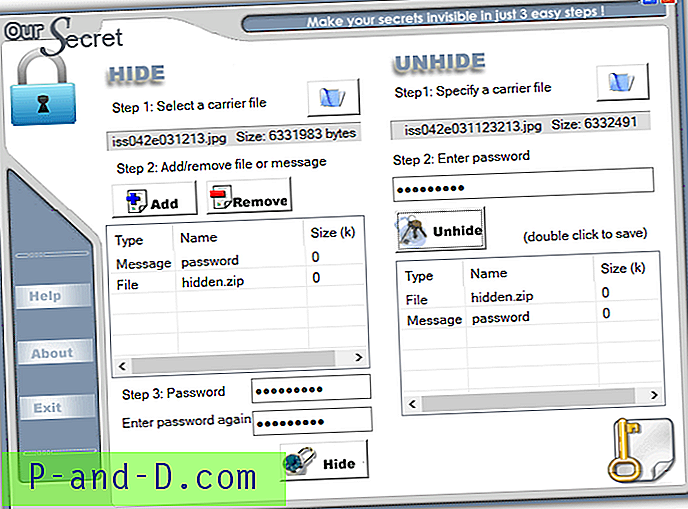
Data unhiding dilakukan dari jendela utama dan hanyalah pembalikan persembunyian. Tentukan file operator, masukkan kata sandi opsional dan semua file atau teks tersembunyi akan muncul di dalam kotak. Klik dua kali entri untuk menyimpan file atau melihat teks dan kemudian secara opsional menyimpan sebagai file teks.
Unduh Rahasia Kami
3. SilentEye
Sementara SilentEye terlihat sangat mudah digunakan ketika Anda pertama kali meluncurkannya, banyak hal menjadi lebih maju selama proses penyematan data dalam file operator. Ini tidak terlalu sulit dan rata-rata pengguna dapat meninggalkan sebagian besar pengaturan yang tidak mereka pahami secara default. Jumlah format yang dapat membawa data tersembunyi terbatas pada JPG, PNG, BMP, TIFF dan WAV tetapi itu sudah cukup untuk menyembunyikan file kecil dan pesan teks biasa.
Cukup letakkan file media yang didukung ke jendela utama dan tekan Encode . Setengah bagian atas jendela penyandian berbeda tergantung pada apakah Anda menggunakan file gambar atau audio. Opsi media dapat dibiarkan sendiri jika Anda tidak yakin apa yang mereka lakukan, cukup ubah folder tujuan. Ketikkan pesan singkat ke dalam kotak atau tambahkan semua jenis file dengan menekan tombol besar. Enkripsi AES opsional diaktifkan dengan mencentang kotak di bagian bawah dan memasukkan kata sandi dua kali.
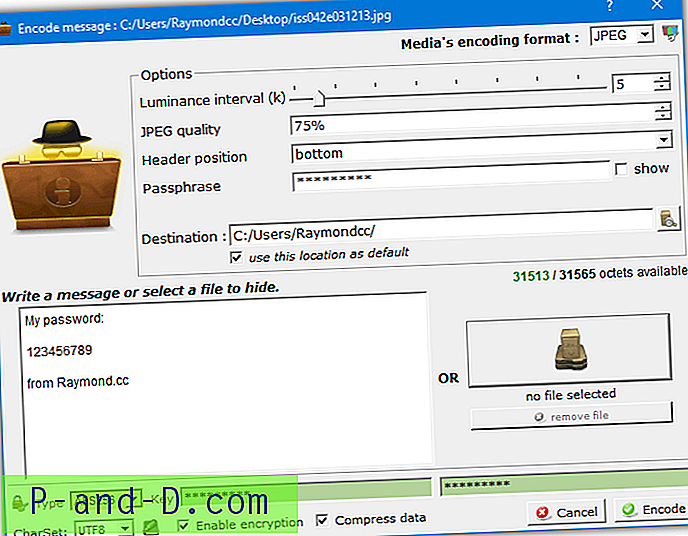
Letakkan file media ke jendela dan tekan Decode jika Anda ingin mengambil data yang disembunyikan. Pastikan untuk menggunakan opsi dan kata sandi yang sama (jika digunakan) atau data yang disembunyikan tidak akan diekstraksi.
Unduh SilentEye
4. Pakaian
Sayangnya, Clotho adalah program lain yang tidak lagi didukung atau diperbarui. Seperti OurSecret, versi terakhir adalah dari 2012 tetapi tidak berfungsi dengan baik ketika digunakan di Windows terbaru. Untuk menginstal program ini pastikan Anda mengklik kanan dan menjalankan installer setup sebagai administrator. Atau, bukalah penginstal dengan 7Zip atau Universal Extractor karena hanya Cloth.exe yang diperlukan.
Yang membuat Clotho menarik adalah Anda dapat memilih folder lengkap yang penuh dengan file untuk disembunyikan dalam sekali jalan. Jelas, file operator harus cukup besar untuk secara efektif menyembunyikan nilai data folder. Antarmuka cukup jelas, pilih file yang akan digunakan sebagai mask (operator), pilih file atau folder yang akan disembunyikan, pilih simpan sebagai nama dan parameter opsional dan tekan Paket . Jenis file yang paling umum dapat digunakan sebagai pembawa, termasuk gambar, audio, video, arsip dan dapat dieksekusi.
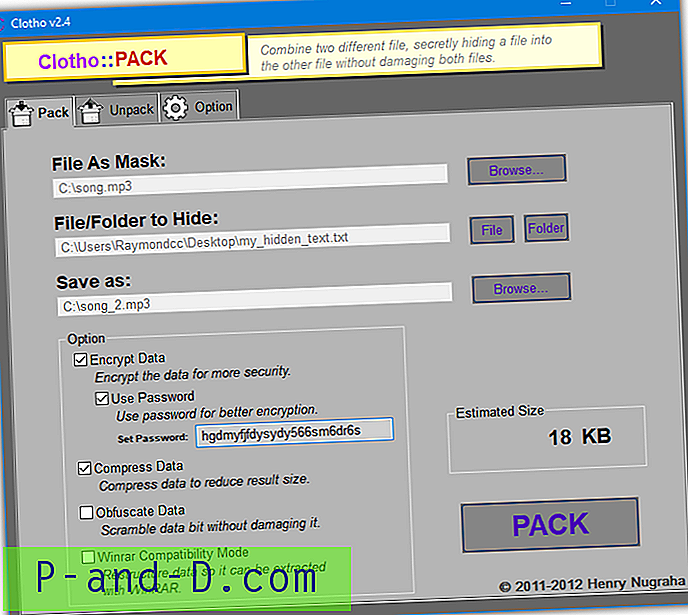
Opsi termasuk menambahkan kata sandi dan / atau enkripsi, mengompresi file output, melakukan metode kebingungan tambahan dan membuat file yang tersembunyi diekstraksi dengan WinRAR. Tidak satu pun dari opsi-opsi itu diaktifkan secara default. Opsi pembongkaran yang berguna adalah membersihkan file sumber dari data tersembunyi sehingga dikembalikan ke file normal.
Unduh Clotho (via Softpedia)
5. Alat Steganografi (Online)
Alat Steganografi adalah salah satu dari beberapa situs web yang dapat menyembunyikan data di dalam file dengan melakukan penyandian online. Setelah proses selesai, file yang berisi data tersembunyi diunduh. Di bawahnya, situs web menggunakan alat baris perintah Steghide untuk melakukan pengodean dan pengodean. Situs web menggunakan HTTPS yang membuatnya lebih aman saat mentransfer data yang lebih sensitif.
Pada halaman utama, pilih Encode gambar, klik Pilih file untuk menelusuri gambar JPG atau file audio AU / WAV dan masukkan kata sandi opsional. Lalu, masukkan teks ke dalam kotak atau pilih opsi payload file untuk mengunggah file. Tekan tombol dan file yang diproses dapat diunduh. Opsi "Cukup temukan kapasitas file ini" akan memberi tahu Anda secara kasar berapa banyak data yang dapat disembunyikan dengan aman di dalam file.
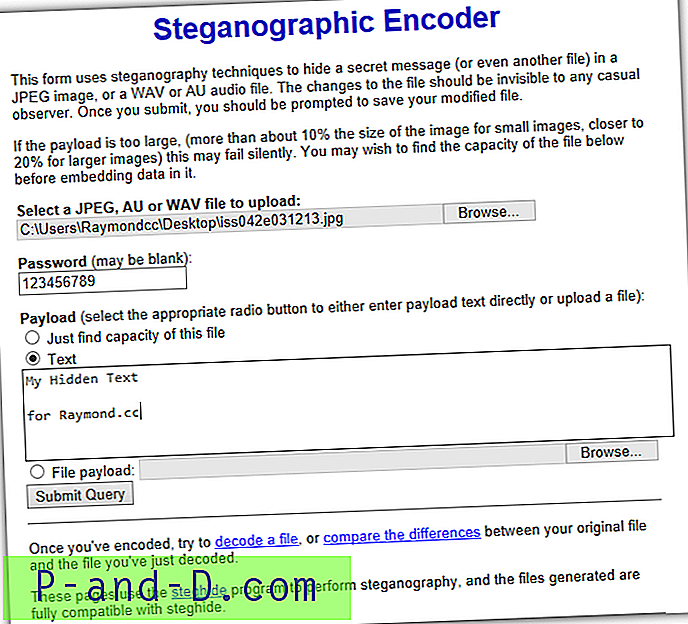
Meskipun proses decoding pada halaman "Decode an image" sebagian besar langsung, itu tidak terlalu pintar dalam mengetahui persis apa yang Anda encoded di tempat pertama. Jika itu teks biasa, itu mudah. Jika itu sesuatu yang lain seperti arsip, Anda mungkin harus mengganti nama file dengan benar setelah diunduh. Halaman Bandingkan dua gambar menunjukkan sebelum dan sesudah gambar berdampingan yang menunjukkan kepada Anda secara kasar di mana pada gambar itu data tersembunyi berada.
Kunjungi Alat Steganografi
6. Steghide UI 3
Steghide UI adalah antarmuka antarmuka pengguna untuk alat baris perintah Steghide yang sama yang digunakan pada halaman web di atas. Alat Steghide itu sendiri belum diperbarui sejak tahun 2003 tetapi program openend open source ini dimulai tahun 2011. Keduanya bekerja dengan baik pada versi terbaru Windows. Dua format gambar (JPG, BMP) dan dua format audio (WAV, AU) didukung
Seluruh prosesnya cukup sederhana, telusuri file Cover (file media untuk menyembunyikan data), telusuri file embed (file yang disembunyikan), pilih lokasi output dan nama file. Ada beberapa jenis enkripsi kata sandi yang tersedia walaupun Rijndael 128/192/256 harus baik-baik saja (umumnya dikenal sebagai enkripsi AES). Secara opsional tambahkan level kompresi 1 - 9 untuk mengkompres file embed dan akhirnya tekan tombol Embed .
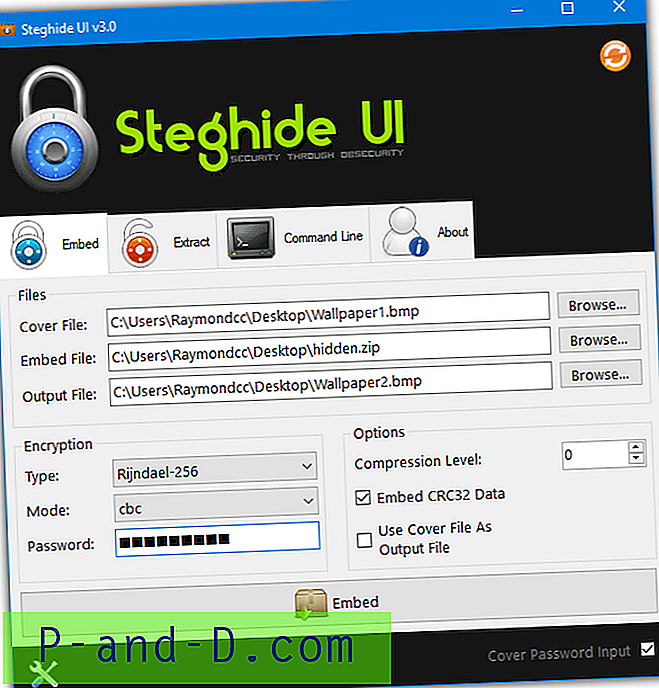
Mengekstrak data tersembunyi sangat sederhana. Masukkan nama file media, nama file keluaran, dan kata sandi jika data disembunyikan dengan menggunakannya. Ada juga tab baris perintah jika Anda tahu cara menggunakan perintah Steghide secara manual. Jendela Opsi dapat menambahkan entri menu konteks ke Explorer, mengatur jenis enkripsi default, level kompresi, dan folder output.
Unduh Steghide UI 3
7. Menggunakan Perintah Windows Built-in
Dimungkinkan untuk melakukan steganografi sederhana dengan menggunakan tidak lebih dari alat yang disertakan yang ditemukan di Windows. Meskipun ini bukan metode yang paling aman, prosesnya bekerja dan tidak ada perangkat lunak pihak ketiga yang diperlukan. Menyembunyikan data di dalam file dengan cara ini dilakukan melalui Command prompt menggunakan perintah Windows Copy.
Selain transfer, Salin juga dapat menggabungkan file, yang merupakan cara proses ini bekerja. File yang disembunyikan tidak dienkripsi atau dikompresi oleh Salin, jadi Anda harus mengarsipkan file tersebut ke ZIP, 7ZIP atau RAR terlebih dahulu menggunakan kata sandi. Kemudian tambahkan itu sebagai file tersembunyi ke file operator. Sintaks perintahnya adalah sebagai berikut:
Salin Carrierfile / b + Hiddenfile / b Outputfile
Argumen / b memberitahu Copy bahwa ia berurusan dengan file biner. Sebagai contoh, untuk melampirkan Hidden.zip ke Song.mp3 dan menyimpan file bernama Hiddeninsong.mp3, Anda akan menggunakan:
Salin Song.mp3 / b + Hidden.zip / b Hiddeninsong.mp3
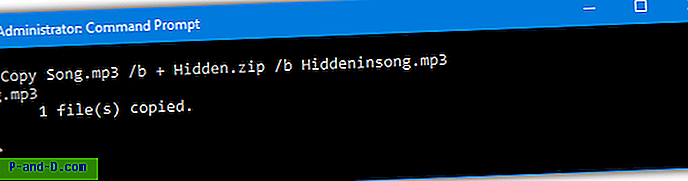
File output dapat diputar di pemutar musik seperti Windows Media Player, tetapi file yang tersembunyi juga akan terbuka di pengarsipan seperti 7-Zip atau WinRAR jika Anda tahu kata sandinya.
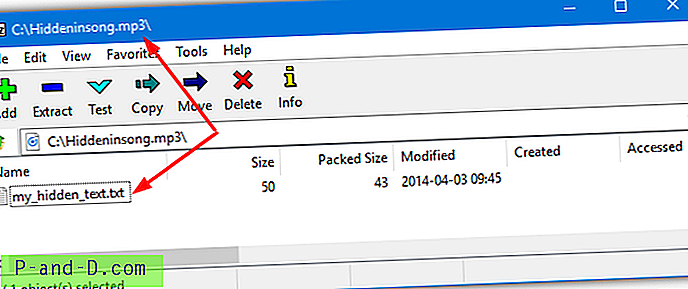
Anda juga dapat menggunakan gambar atau bahkan yang dapat dieksekusi sebagai file operator. Namun, file video tidak berfungsi menggunakan metode ini.





